word文档中如何设置水印
发布时间:2016-12-05 14:08
相关话题
水印是我们经常需要用到的工具,它可以作为文件背景同时又有提醒等作用,那么如何给文档添加水印效果呢?在下面就由小编给大家分享下word文档中设置水印的技巧,希望能帮助到您。
word文档中设置水印的步骤如下:
步骤一:我们首先打开桌面的word文档。

步骤二:进入word之后,我们点击上方的页面布局选项卡。
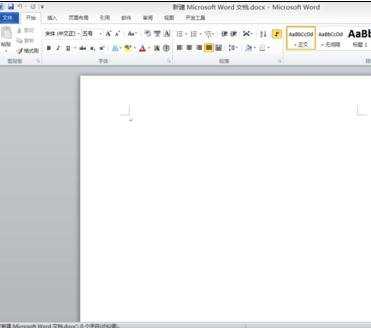
步骤三:在这里我们可以找到水印工具。
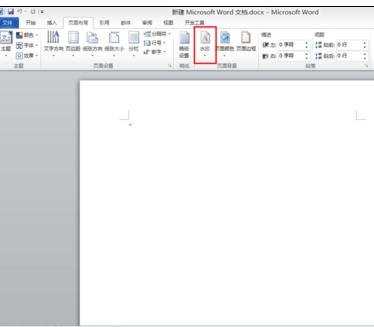
步骤四:我们点击水印工具下的下三角按钮,选择自定义水印选项栏。
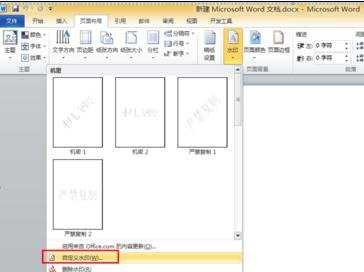
步骤五:这里我们选中文字水印。
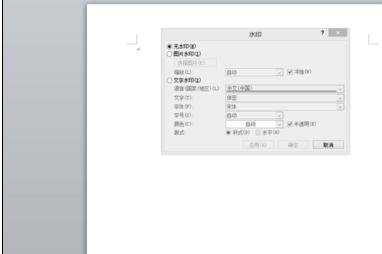
步骤六:在文字栏中输入需要显示的文字,同时还可以对字体和字号进行调整,调整完成后我们点击确定按钮。
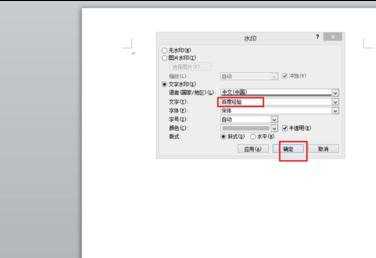
步骤七:好,我们此时可以看到制作好的水印效果。
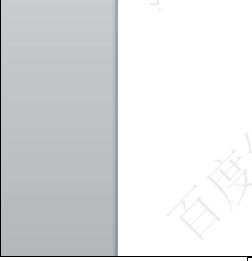

word文档中如何设置水印的评论条评论